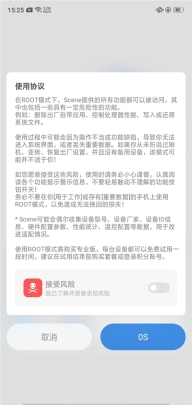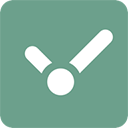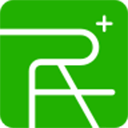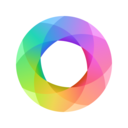
Scene工具箱官方最新版是一款功能极为强大的工具箱软件。借助这款应用,用户能够清晰直观地了解自己手机的详细信息,涵盖内存使用状态、应用管理、电池状态、处理器等方面。不仅如此,它还提供了丰富多样的功能辅助,像性能配置、应用场景以及手势导航等等,全方位满足用户在手机使用过程中的各种需求。
此外,Scene的使用极为简便,其界面简洁,功能分类详尽,能让用户轻松上手。人性化的监视器悬浮窗设计,让用户随时知晓手机状态。而且,当手机出现异常卡顿甚至停止运行时,Scene会自动抓取并保存错误日志,方便用户查阅。有需求的用户,赶快下载体验吧!
软件特色
主体界面和功能布局的重排
这部分主要是改善便利性和美观度,其主要变化在之前发布的Alpha1中已经体现出大部分。
底层重构
Scene5首个公测版近一半的开发时间都花在了这部分工作上。最明显的改变是,增添了基础模式与ADB模式,如此一来,即便未ROOT的用户,如今也能体验诸如帧率统计、进程管理、应用管理、性能监视器等便利的小功能。再者,全新底层的Scene5在运行时,不会再频繁弹出已获取Root权限的提示。
优化修复
Scene5对一些已有功能进行了重构和优化,包括新的自动任务(原 系统场景)、应用偏见、充电统计、耗电统计、帧率统计等。
新的功能
全新功能的话主要是 屏幕测试(你的新机屏幕又绿又断层)、Appops、Magisk模块加入,后两项都还只是初级雏形,会在后续的更新中完善。
版本/功能
从Scene5 Alpha2开始,使用完整功能需要付费购买专业版。未付费用户可短期试用完整功能,或在基础模式、ADB模式下使用有限的功能。
scene软件adb模式怎么激活
Scene5开启ADB模式(免费)后,就能打开『帧率记录』功能,还配备了专门针对游戏的帧率录制方案,对高安卓版本(例如Android12)也能很好兼容。对于平民玩家而言,可用它取代Perfdog,监测手机游戏运行时的CPU与GPU性能、温度、耗电、帧率等数据,并记录相关曲线。并且,只需手机APP即可操作,无需连接数据线,使用起来更为便捷。
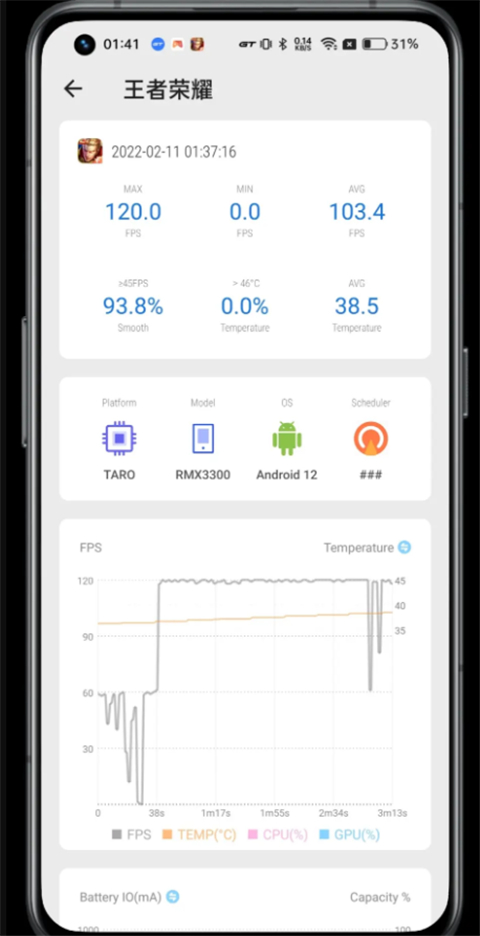
Scene5 ADB模式激活需要adb权限。安卓11及以上版本支持无线调试,若身边没有电脑,此时可用『黑阈』激活Scene5 ADB模式。对于安卓12(realme UI 3.0),可将Scene开发者提供的激活脚本下载至手机本地,然后在黑阈执行指令运行该脚本,以此激活Scene5 ADB模式。
下文以真我GT2 Pro realme UI 3.0 Android12为示例,做详细图文教程,跟着图文一步步走就能学会使用啦。
准备工作
下载、安装需要用到的两个 APP (Scene5、黑阈)以及Scene5 ADB模式 激活脚本;
Scene5 ADB模式 激活脚本【scene_adb_init.sh删除.txt 】下载地址:
链接:https://pan.baidu.com/s/1sprRM-WXNNAeWmF5_BgKnw?pwd=ticc
提取码:ticc
开启开发者模式
设置 - 关于手机 - 版本信息 - 连续点击版本号 - 确认已处于开发者模式。
启动黑阈服务
①打开黑阈-允许发送通知-允许;
②同意隐私政策-开始使用黑阈;
③在向导页向左滑动-使用-进入黑阈
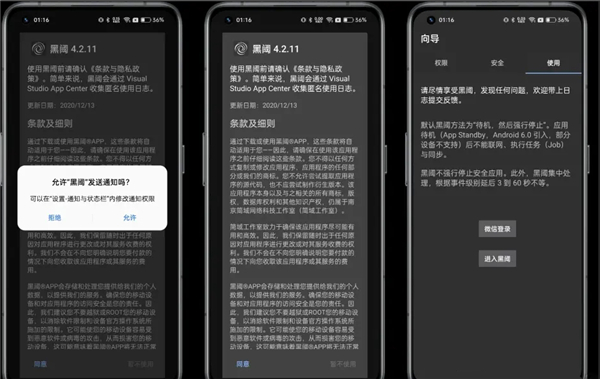
开启无线调试
①安卓12 支持无线调试,进入黑阈自动弹窗提示启动方法,这里首先点击『开发者选项』。
②跳转到开发者选项,上滑到接近最底部,开启『禁止权限监控』。
③继续在开发者选项,下滑屏幕到接近顶部位置,打开『USB调试』与『无线调试』两个开关。
④当弹窗『要允许通过此网络进行无线调试吗?』勾选始终允许并确认『允许』。
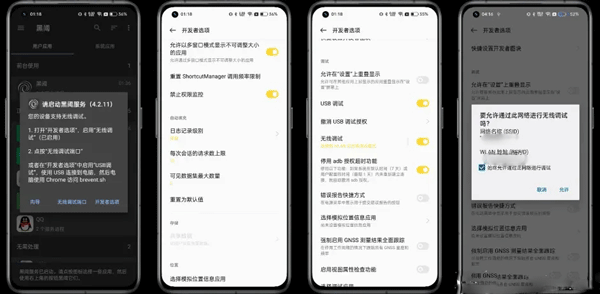
无线调试启动黑阈服务
①开发者选项-点击进入无线调试-三指上滑使用应用分屏
②或点击『多任务界面-开发者选项右上角「┇」-分屏』;
③分屏后打开黑阈-点击『无线调试端口』
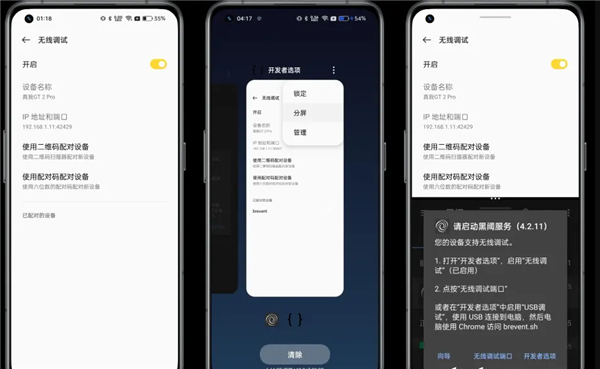
使用配对码并输入调试端口
④点击上半区域 『使用配对码配对设备』
⑤在黑阈输入显示的『WLAN 配对码』,在图中是 934337,每次使用配对码都会刷新随机数字。输入配对码后点击『无线配对』。
⑥无线配对成功,提示『已连接到无线调试』。若提示权限不足:在设置-系统设置-开发者选项,上滑到接近最底部,开启『禁止权限监控』。
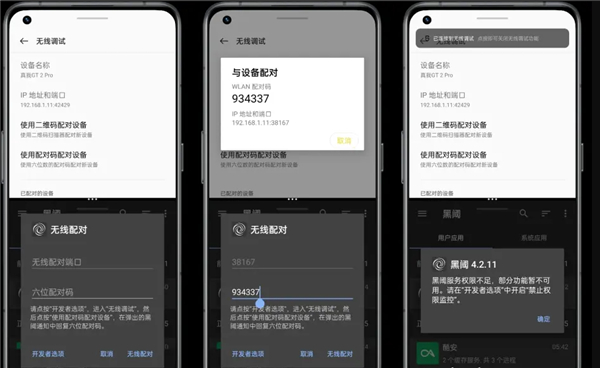
黑阈执行指令
①上一步配对成功后,按住中间『 … 』上滑关闭分屏并进入黑阈
②黑阈主界面-点击左上角“三道杠”打开菜单
③选择『执行指令』
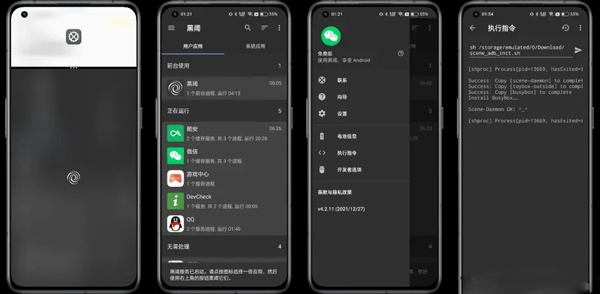
④复制整行指令,粘贴到黑阈,点击『纸飞机图标』运行 Scene5 ADB激活脚本。显示『Scene-Daemon OK! ^_^』表示激活成功。
sh /storage/emulated/0/Download/scene_adb_init.sh
注意:执行能否成功,取决于是否对激活脚本进行重命名,以及是否将激活脚本移动至『手机存储/Download』文件夹。使用[ ]对指令进行解释:sh[通过shell执行脚本] /storage/emulated/0/[代表手机内部存储]/Download[指定所在文件夹]<脚本文件名> 。
骁龙工具箱怎么用
首先用户在本站下载并安装好之后,打开app,需要选择工作模式;
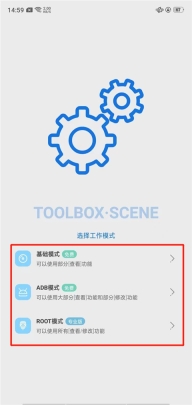
一、基础模式(可以使用部分[查看]功能)
1、在基础模式中,主要有功能和概览两大模块;
在功能模块中,用户可以进行帧率记录,充电统计,耗电统计,应用管理,活动/服务,温控编辑以及屏幕测试;
而在概览模块中,用户可以查看手机的物理内存,cpu运行,手机电量、温度、型号以及开机多长时间等信息。
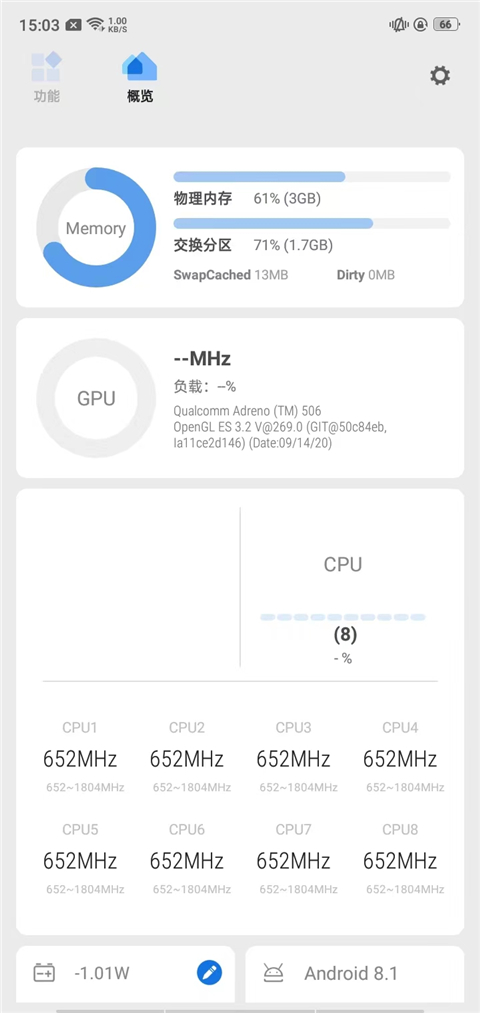
2、点击右上角的设置按钮,可以进行主题色调以及其他一些功能的设置。
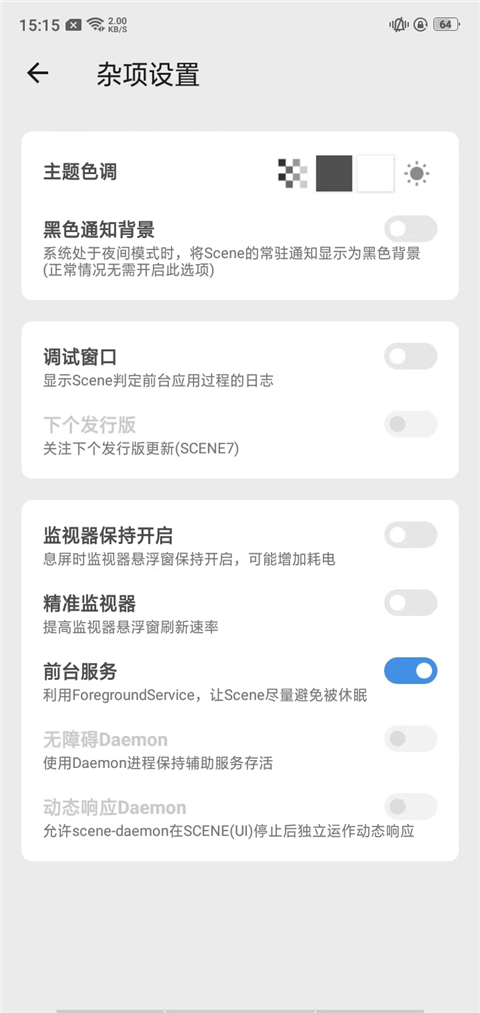
二、ADB模式(可以使用大部分[查看]功能和部分[修改]功能)
1、点开这个模式,会出现一个使用协议。
在ADB模式下,除了能够访问Scene更多信息查看功能,还会额外开放系统应用卸载、权限管理等功能。倘若你误操作卸载了重要的系统应用,或许需要恢复出厂设置才能够开机。
如您愿意接受风险,使用时请务必小心谨慎,认真阅读功能提示警示信息,不要轻易卸载不明用途的系统程序!
Scene可能会收集您的设备型号、设备厂家、设备1D信息、硬件配置参数、性能统计、温控配置等数据,并发送至云端用于用户群体分析,和改进适配情况。
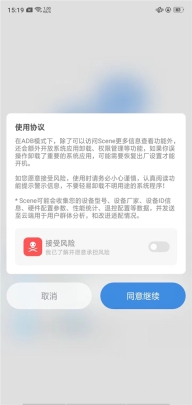
2、然后还需要执行这段代码才可以激活ADB模式。
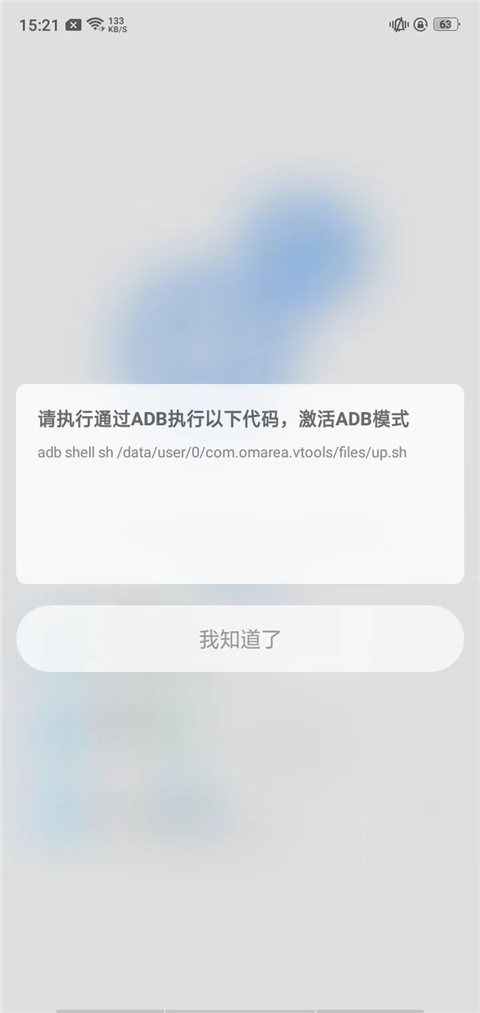
三、ROOT模式(可以使用所有[查看/修改]功能)
在ROOT模式下,Scene所提供的全部功能均可被访问,这其中包含了部分存在一定危险性的功能。像删除出厂预装应用、调控处理器性能,以及写入或还原系统文件等。
在使用过程中,有可能由于操作失误或者存在功能上的瑕疵,致使你无法进入系统界面,甚至会丢失关键数据。要是你从来没听说过刷机、变砖以及恢复出厂设置这些概念,而且也没有备用设备,那么该模式或许并不适合你!
如您愿意接受这些风险,使用时请务必小心谨慎,认真阅读各个功能提示警示信息,不要轻易触动不理解的功能按钮开关!
务必不要在你[用于工作]或存有[重要数据]的手机上使用ROOT模式,以免造成无法挽回的损失!
Scene可能会偶尔收集设备型号、设备厂家、设备ID信息、硬件配置参数、性能统计、温控配置等数据,用于改进适配情况。